|
|
|
|
|
很多用户的电脑都更新到了win11系统,因为新版本界面的刚换,导致很多用户使用不习惯,尤其是鼠标右键菜单,不少人想要更改为旧样式或者win10版本,可是都不清楚应该如何操作,针对这种情况,今日的win11教程就来和大伙分享两种解决方法,有需要的用户可以按照步骤进行操作调整。 win11右键菜单改回旧样式操作方法 方法一 回到Win10菜单栏执行的命令: reg add HKCUSoftwareClassesCLSID{86ca1aa0-34aa-4e8b-a509-50c905bae2a2}InprocServer32 /f /ve 1、首先在Win图标右键找到Windows终端(管理员)并打开。 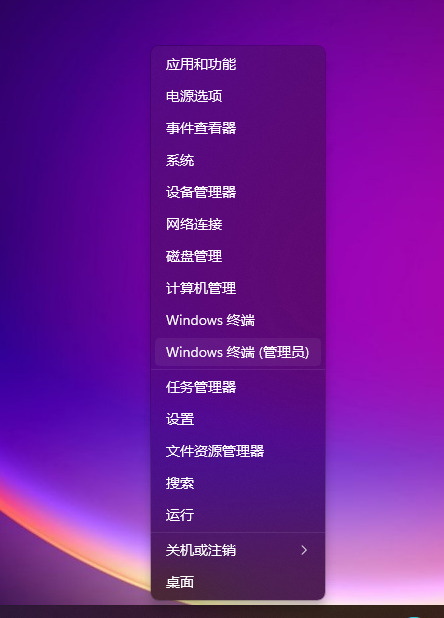 2、然后把上面的命令复制粘贴上去,按回车会出现操作成功完成的字样。  3、 这个时候还是没有恢复的,需要你重启电脑,如果你不想重启电脑的话就按照以下进行操作。 4、在Win图标右键找到 任务管理器 并打开,然后找到 Windows 资源管理器 右键点击重新启动就可以了。 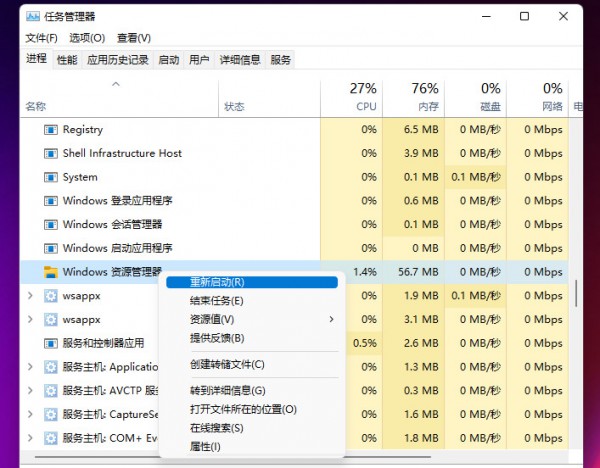 5、这样的话就可以回到Win10 的任务菜单栏了。 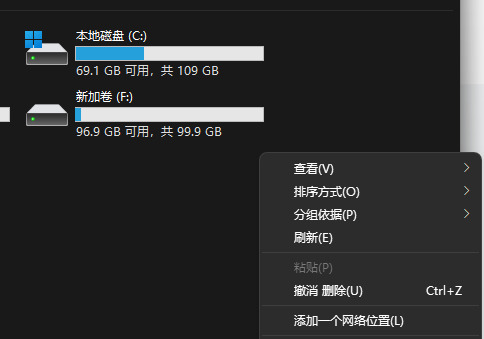 方法二 1、首先我们在电脑桌面主页按下Win+R键,打开运行对话框。 2、接着在对话框中输入指令regedit然后按下回车确认,打开注册表界面。 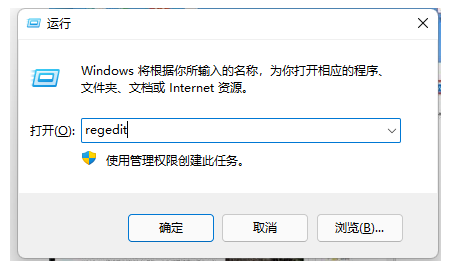 3、把计算机HKEY_LOCAL_MACHINESOFTWAREMicrosoftWindowsCurrentVersionShellUpdatePackages复制到路径中。 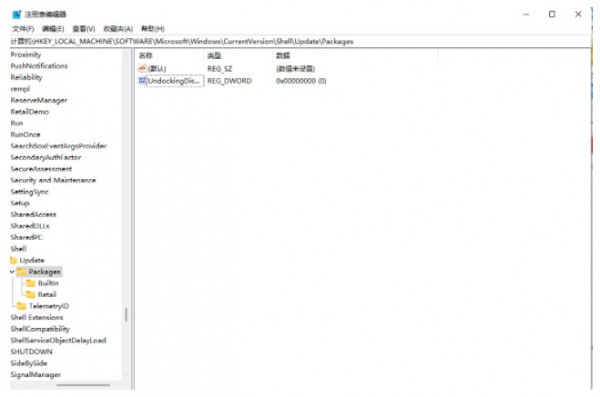 4、接着鼠标右键空白的地方,选择新建-DWORD(32位)值,重命名为UndockingDisabled。 5、鼠标右键新建的项目修改,将数值数据改为1,重启后就可以发现我们的菜单已经变为win10样式了。 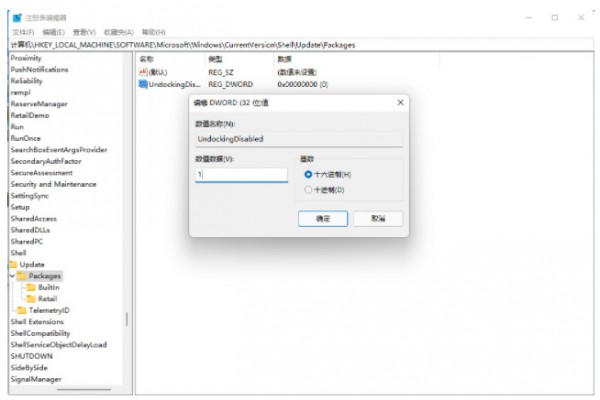 以上就是win11右键菜单怎么修改就样式?win11右键菜单改回旧样式操作教程的全部内容,望能这篇win11右键菜单怎么修改就样式?win11右键菜单改回旧样式操作教程可以帮助您解决问题,能够解决大家的实际问题是软件自学网一直努力的方向和目标。 |